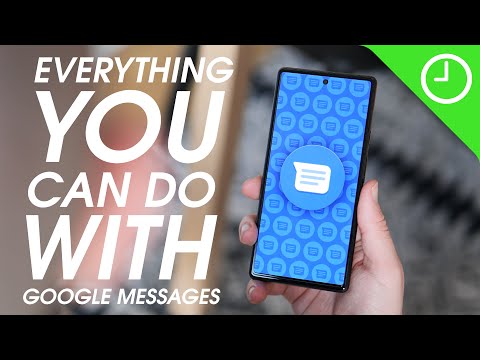Su diskų, užpildytų nešiojamų naudingų kompiuterio remonto ir priežiūros programų versijomis, komplektą kartu su kai kuriomis įkrovos trikčių diagnostikos priemonėmis, būsite pasiruošę bet kokiai problemai.
Pirmas žingsnis: paimkite savo diską (-us)
Bet kuris USB diskas turėtų dirbti šiame vadove. Galite pritaikyti daugelį nešiojamų programų vienoje "flash" diske, nors kelioms priemonėms reikalingas specialus diskas, kurį galite paleisti iš naujo - tai leidžia išspręsti problemas kompiuteriuose, kurie net nebus įjungti.
Geriausias būdas greičiausiai yra didelis, greitas pirminis diskas su daugeliu savarankiškų programų (kuriuos galite naudoti ir savo asmeniniams failams), ir nedidelių, pigių diskų, skirtų savarankiškai įkeliamoms komunalinėms paslaugoms, sauja.

Antras žingsnis: surinkti įrankius
Čia yra įrankiai, kuriuos mes rekomenduojame jūsų galutiniam raktų žiedui ir ką jie daro. Dabar galite tiesiog atsisiųsti visus šiuos failus į savo kompiuterį; ir tada mes pridėsime juos prie jūsų raktų žiedo kitame žingsnyje.
" Google Chrome" nešiojamas: Kadangi nenorite naudoti kieno nors naršyklės, ar ne? Pirmiau pateikta nuoroda yra pakeista "Chrome" versija, kuri paleidžiama iš bet kurio aplanko ir atnaujinama naujausia "Google" paskelbta stabiliomis versijomis.
Revo Uninstaller: Šis įrankis yra greitas būdas pašalinti programas, pvz., Įtvarą, kuris linkęs įsilieti į naujas mašinas. Jis turi keletą naudingų priedų, pvz., "Hunter Mode", kuris gali pašalinti programas tiesiog nukreipdamas į jų langą - puikiai tinka šiai "crapware" programai. Geriausia iš visų, ji taip pat gali išvalyti tuos erzinančius likusius katalogus tokiose vietose kaip pagrindinių programų aplankas ir paleisties meniu.

Avira gelbėjimo sistema: savarankiškai įkeliama disko priemonė, kuri gali išvalyti virusus, kenkėjiškąsias programas ir kitas nemalonus dalykus iš kitų operacinių sistemų. Tam reikės savo USB diskų ant jūsų raktų žiedo. Būtinai periodiškai atnaujinkite ją naudodami oficialią nemokamą įrankių instrukciją, kuria sukūrėte savo USB gelbėjimo variklį.
CrystalDiskInfo: Įrankis, kuriuo galima patikrinti kietųjų diskų sveikatą ir ilgaamžiškumą. Patogu, jei manote, kad kompiuteryje nėra saugojimo.
Speccy: Lengvas būdas greitai sužinoti visas technines kompiuterio specifikacijas, įskaitant neaiškius dalykus, pvz., Įdiegtų RAM DIMM skaičių ir naudojamų išplėtimo lizdų skaičių.

" Process Explorer": Įrankis, kuris padeda jums nustatyti paleisties procesus. Patogus nustatyti kenkėjiškų programų ir kitų blogų dalykų veikimą.
AdwCleaner: Įrankis, kuris ieško ir naikina reklaminę programą - tas erzinais įrankių juostas ir iškylančiuosius meniu, kurie dažniausiai įdiegiami, kai nežinantys naudotojai atsisiųsti nemokamas programas, į kurias įtrauktos visos švelniai kenkėjiškos reklamos. Programa yra savarankiškas vykdomasis failas, kurį galite paleisti iš USB disko.
Peerblock: Įrankis greito užkardos kūrimui, pasirinktinai blokuojantis gaunamus ir išeinančius srautus.
MBRtool: Tai nėra atskira programa, bet įkeliama priemonė, kuri reikalauja savo "flash drive". Sukūrę jį, galite paleisti diską į bet kurį kompiuterį ir paleisti iš jo, kad būtų atkurtas pagrindinis įkrovos įrašas - viena dažniausių OS įkrovos trikties priežasčių.

HWMonitor: Paprastas būdas patikrinti visas "Ezoterinės" įrangos ir nustatymų, kurie paprastai nėra matomi "Windows", rūšis, kaip ir visos plokštės temperatūros ir ventiliatoriaus jutikliai. Ypač patogu, jei nustatote "Žaidimų" arba "Performance" kompiuterį.
Belaidžio tinklo stebėjimo priemonė: Ši programa gali parodyti visus įrenginius, prijungtus prie jūsų vietinio tinklo, įskaitant jų IP adresus ir MAC adresus. Labai naudinga, jei kažkas suteikia jums problemų tinkle, arba įtariate, kad kažkas yra tinkle, kai jie neturėtų būti.
WinDirStat: disko analizatorius ir valiklis. Geras greitai rasti didelių ir nereikalingų failų, norėdami išlaisvinti vietos, jei jūsų draugo kietasis diskas užpildomas. Jei norite daugiau grafinio išdėstymo, SpaceSniffer yra gera alternatyva (ar papildymas).

NirSoft slaptažodžio atkūrimo įrankiai: ši programų rinkinys skirtas atkurti naudotojų vardus ir slaptažodžius, jei nėra lengvo atkūrimo parinkties, pvz., iš naujo nustatoma el. paštu. Įvairios priemonės veikia žiniatinklio naršyklėse, belaidžiose tinkluose, "Windows Protected Networks" ir netgi nuotolinės darbalaukio priemonėse.
Hireno boot CD: "all-in-one" paketas, kurį sudaro kompiuterių remonto ir optimizavimo įrankių tonai, visi išspausti į savaime įkeliamos CD failą.Neleiskite, kad pavadinimas suklaidintų jus, galite paleisti jį ir iš specialaus USB disko. (Pastaba: iš tikrųjų yra keletas įrankių, kuriuos įtraukėme į šį vadovą, ir a daug daugiau, bet turintys savo versijas ne bootable diske esančiuose įrankiuose daro dalykus šiek tiek lengviau, todėl vis tiek įtraukėme juos į šį sąrašą.)
ProduKey: kitas "Nirsoft" įrankis. Tai padės jums rasti "Windows" ir kitus registracijos raktus, jei negalėsite patikrinti ką nors teisėtos kopijos net iš kitų vietinio tinklo kompiuterių. Tai nešiojamas, viskas vienoje programoje, tačiau naudojant išplėstines funkcijas reikia šiek tiek naudoti komandinę eilutę.
" ShellExView": jei norite išvalyti visą šitą šlamštą nuo "Windows" dešiniojo spustelėjimo meniu, kai jau atsikratote programų, kurias jūsų draugai neturėjo atsisiųsti.
BlueScreenView: tai labai naudinga priemonė parodys jums rezultatus ir minidump failus už mašinų naujausias mėlynas ekranas (mirties) avarijos. Per 5 sekundes ekranas yra daug geriau nei pasiekus telefono kamerą.

Oficialus Windows atkūrimo diskas: Galiausiai nepamirškite, kad taip pat galite sukurti "USB" atkūrimo diską iš "Windows" ir, jei dažnai atsidursite kieno nors asmeninio kompiuterio taisymui, tai gali būti gera idėja tai padaryti, kai išspręsite problemą ir įsigijote kompiuterį į darbo valstybę. Tam reikės savo "flash" disko.
Trečias žingsnis: sukurkite savo diskas

Tačiau šiame sąraše yra keli įrankiai, kuriems reikalingi specialūs "flash" įrenginiai, todėl galite juos paleisti. Būtent čia įsijungia "pagrindinio žiedo" idėja.
MBRTool ateina kaip diegimo programa, todėl ją reikia įdiegti tavo PC, tada naudokite naujai įdiegtą programą, kad sukurtumėte įkrovos blykstę.
Norėdami įrašyti "Hiren" įkrovos kompaktinį diską ir "Avira" gelbėjimo sistemą į savo "flash drives", turėsite patraukti ISO failus ir naudoti "Rufus" įrankį, kad "įrašytumėte" jį į "flash drive". Peržiūrėkite mūsų "Rufus" vadovą, kad gautumėte daugiau informacijos apie tai - jis sako, kad tai skirtas "Linux" paskirstymams, bet tai bus beveik bet koks ISO failas, kurį norite įrašyti į "flash" diską.
Norėdami sukurti "Windows" atkūrimo diską, galite tiesiog laikytis šių nurodymų.
Kai baigsite, turėtumėte turėti vieną puikų raktų žiedą su kiekvienu įrankiu, kurį galbūt reikės, kad pašalintumėte kam nors kompiuterio triktį. Nepamirškite sumaišyti, suderinti ir pritaikyti savo disko, bet tau patinka!